أغلفة ألبوم موسيقى Apple لا تظهر: كيفية إصلاحها
قد تكون أحد الأشخاص الذين واجهوا معضلة بعد تحديث نظام iOS الخاص بهم. لأنه بعد أن فعلوا ذلك فجأة لا تظهر أغلفة ألبومات Apple Music. قد تكون مجموعة الموسيقى أو أيقونة المسار ، فهي مفقودة تمامًا أو لا تظهر.
الألبوم الفني لـ Apple Music أمر حيوي لإدارة مجموعة Apple الخاصة بك. عادةً ما يضيف فن الغلاف الموسيقى منه تلقائيًا. نتيجة لذلك ، إذا لم يتم عرض أغلفة ألبومات Apple Music ، فستكون هناك فوضى كبيرة في مكتبتك.
في معظم الحالات ، يمكنك ببساطة إضافة الألبومات أو الموسيقى إلى مجموعتك مرة أخرى. ولكن ماذا لو كان لديك مكتبة Apple Music أكبر؟ إذا قمت بذلك ، فسيستهلك قدرًا كبيرًا من وقتك. لحسن الحظ ، يمكن العثور هنا على إرشادات حول كيفية إصلاح أغلفة ألبومات Apple Music التي لا تظهر.
دليل المحتويات الجزء 1. لماذا تختفي أغلفة الألبوم على Apple Music؟الجزء 2. كيفية إصلاح عدم ظهور أغلفة ألبومات موسيقى Apple؟الجزء 3. كيف تستمع إلى أغاني Apple Music في أي مكان وزمان؟الجزء 4. استنتاج
الجزء 1. لماذا تختفي أغلفة الألبوم على Apple Music؟
ربما تسببت مجموعة متنوعة من العواقب في عدم ظهور أغلفة ألبومات Apple Music على جهازك. بشكل عام ، هناك ثلاثة أسباب لحدوث ذلك.
الأول هو أن مزامنة الحساب تستغرق وقتًا طويلاً. قد تكون هذه البيانات من تحديث الملف كبيرة بما يكفي لمزامنة البيانات الموجودة على تطبيقك تلقائيًا. علاوة على ذلك ، فإن اتصال الشبكة أثناء التحديث أو المزامنة غير كافٍ. نتيجة لذلك ، يتم إبطاء نقل البيانات ، ولا تتوفر ألبومات Apple Music.
أيضًا ، لا يمكننا إنكار حقيقة أن العمل الفني للألبوم قد يكون قد تأثر بالأخطاء أثناء إجراء التحديث. قد يتسبب ذلك في فقد بيانات Apple Music الخاصة بك أو حدوث مشكلات في تجربتك الرقمية.
قد يكون السبب الآخر هو نفاد مساحة التخزين على جهاز Apple iPhone الخاص بك. إذا حدث هذا ، فمن شبه المؤكد أن بيانات Apple Music الخاصة بك لن تظهر أو ستظهر مع تأخير. هذا لأنه لن يكون هناك مساحة كافية في البيانات لحفظ التحديثات أو الملفات الخاصة بك.
الجزء 2. كيفية إصلاح عدم ظهور أغلفة ألبومات موسيقى Apple؟
لا تظهر أغلفة ألبومات Apple Music ربما لقاء عادي إذا كانت لديك الأسباب في القسم السابق. ولكن كما وعدنا ، سنزودك بالطرق الخاصة بكيفية إصلاح أغلفة ألبومات Apple Music التي لا تظهر.
الطريقة الأولى: قم بتحديث جهاز iOS الخاص بك
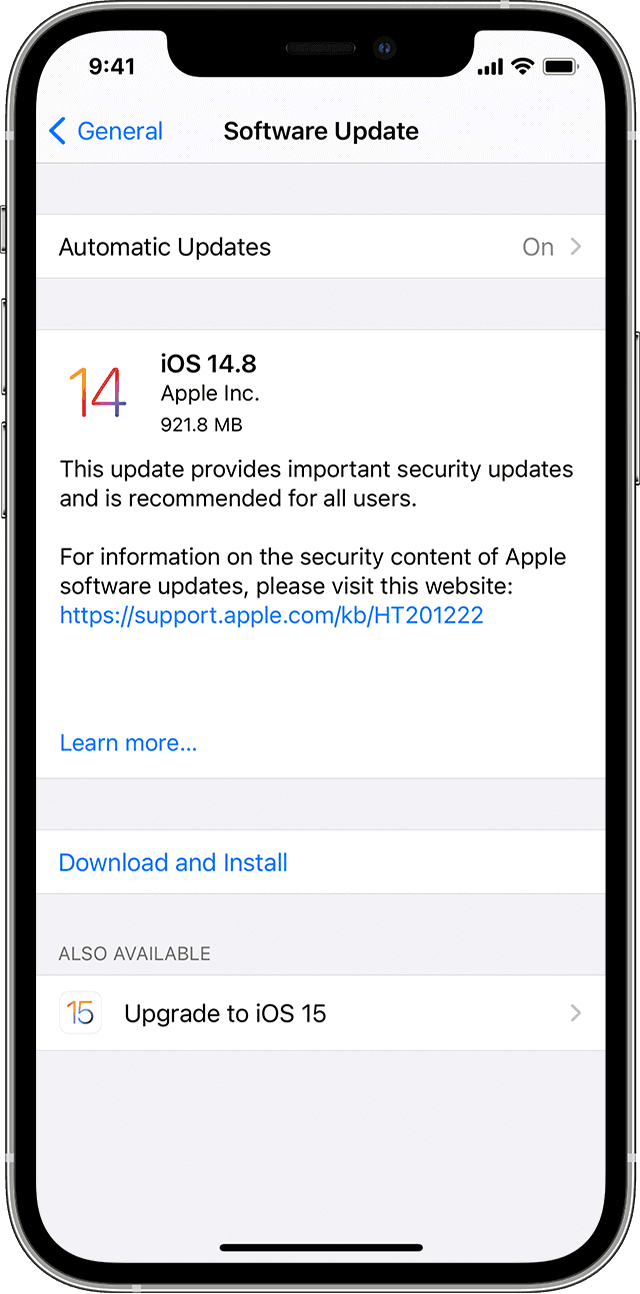
يمكنك الترقية إلى نظام تشغيل iOS جديد إذا كان مجرد خطأ بسيط في الإصدار الحالي. سيعالج نظام iOS التالي العديد من المشكلات ، بما في ذلك عدم ظهور أغلفة ألبومات Apple Music. ما عليك سوى الانتقال إلى إعدادات التطبيق ، ثم إلى شريط القائمة ، ثم إلى علامة التبويب "تحديث النظام".
من هناك ، سترى ما إذا كان هناك خيار تحديث متاح. لترقية iPhone إلى إصدار iOS الحالي ، ما عليك سوى إدخال رمز المرور. أعد تشغيل جهازك لمعرفة ما إذا كان العمل الفني لألبوم Apple Music قد عاد إلى طبيعته.
الطريقة الثانية: زيادة مساحة ذاكرة جهاز iPhone الخاص بك
الطريقة الثانية هي تحرير بعض المساحة لجهاز iPhone الخاص بك إذا كانت مساحة التخزين منخفضة. لأن هذا قد يكون السبب البسيط لعدم ظهور أغلفة ألبومات Apple Music الخاصة بك. يمكنك حذف بعض المسارات أو البودكاست التي تم تنزيلها أو حفظها أو إلغاء التثبيت غير الضروري لتحرير مساحة.
يمكنك أيضًا إزالة بعض الصور أو مقاطع الفيديو المكررة أو عديمة الفائدة على وحدة التخزين الخاصة بك. هناك فرصة كبيرة أن يكون هذا فعالًا نظرًا لأن العديد من الأشخاص جربوا هذه الاستراتيجية ، وهي تعمل في معظم الأحيان. تأكد من أن مساحة تخزين جهازك لا تقل عن 2 غيغابايت ، إذا كانت الإجابة بنعم ، فعليك إخلاء بعض المساحة الآن.
الطريقة الثالثة: عمل نسخة احتياطية من ملفاتك على القرص الصلب
هذه الطريقة قابلة للتطبيق إذا لم يكن لديك مساحة كافية لتحرير جهازك. يمكنك نقل ملفاتك ونسخها احتياطيًا على القرص الصلب. لذلك ، يمكنك إزالة الملفات غير الضرورية لإفراغ مساحة الذاكرة.
الطريقة الرابعة: يجب إزالة ذاكرة التخزين المؤقت لموسيقى Apple
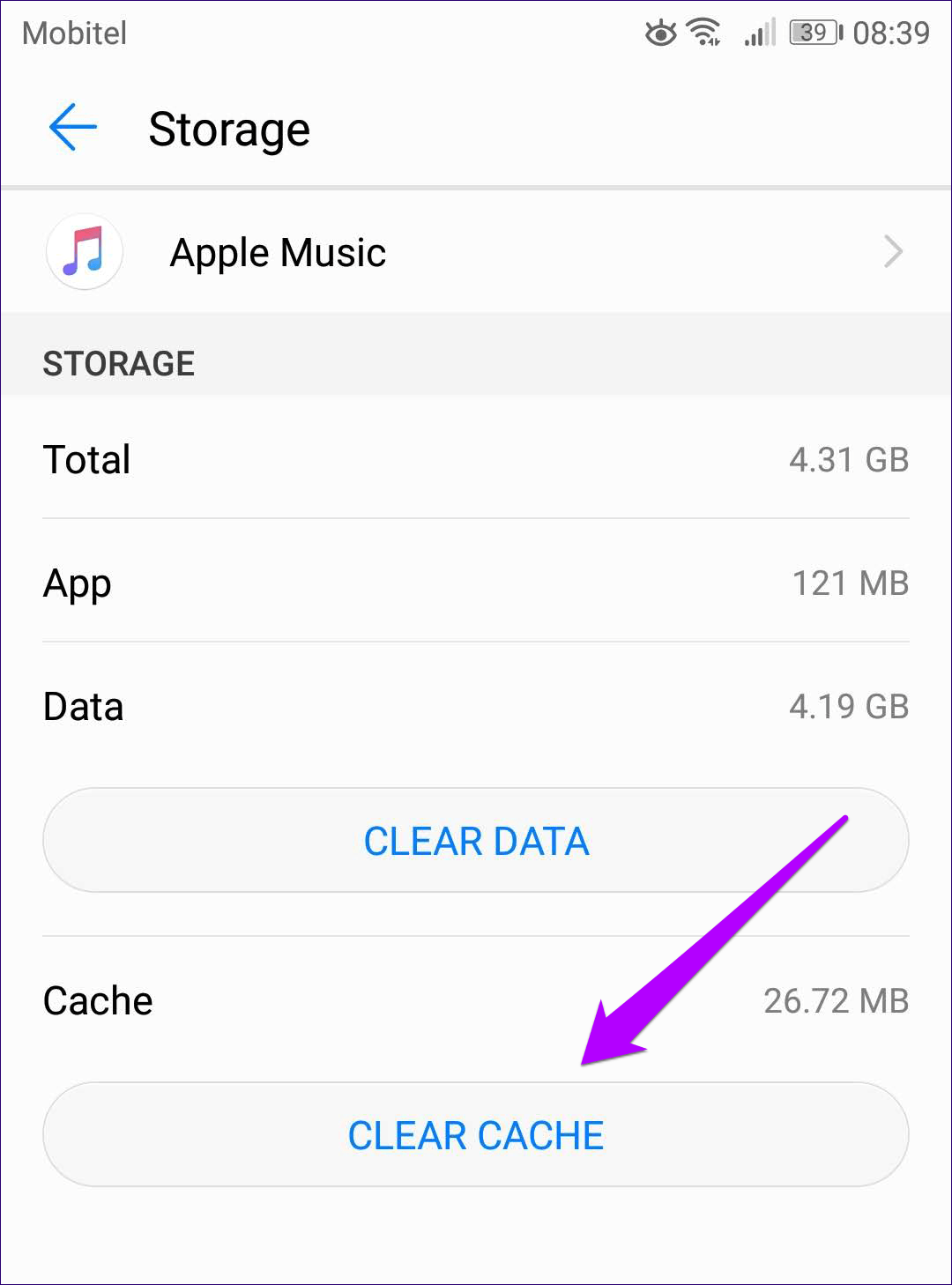
يمكن أن يساعد مسح ذاكرة التخزين المؤقت أيضًا في حالة عدم ظهور أغلفة ألبومات Apple Music. يمكن أن يساعدك ذلك في مسح البيانات غير المرغوب فيها والملفات المخزنة مؤقتًا ، وكذلك إعادة تثبيت تطبيق Apple Music. البيانات المخزنة مؤقتًا هي المعلومات التي يتم حفظها عند زيارة موقع ويب ، كما تعلم. قد يمنحك مسحها مساحة للبيانات الجديدة وتعزز أداء جهازك.
الطريقة الخامسة. يجب إعادة تعيين Apple Music و iCloud Music Library
طريقة أخرى هي إعادة تحميل مكتبة التطبيق الخاصة بك. للقيام بذلك ، يجب أن تتخذ الخطوة الأولى لإيقاف تشغيل "Show Apple Music" و "مكتبة موسيقى iCloud". يمكن العثور على هذا في "الإعدادات" ثم حدد "الموسيقى". اختيار.
بمجرد تنفيذ ذلك ، قم بتنشيط خياري "Show Apple Music" و "مكتبة موسيقى iCloud" عن طريق تبديل الزر الخاص بهما. ثم عند إعادة تمكين "مكتبة موسيقى iCloud" ، ستتم مطالبتك بما إذا كنت تريد "الحذف والاستبدال" أو "الاحتفاظ بالموسيقى" على جهازك. قم بالكتابة فوق الموسيقى لتحديد ما إذا كان قد تم إصلاح مشكلة عدم ظهور أغلفة ألبومات Apple Music.
الجزء 3. كيف تستمع إلى أغاني Apple Music في أي مكان وزمان؟
من المزعج مواجهة مشكلات مثل عدم ظهور أغلفة ألبومات Apple Music ، خاصة إذا لم تكن لديك فكرة عن كيفية التعامل مع الموقف. لحسن الحظ ، قمنا بتجميعها من أجلك. حتى تتمكن من الاسترخاء والاستمتاع بتجربتك الرقمية.
ومع ذلك ، هل تعلم أنه يمكننا تجنب ذلك؟ في الواقع ، مع محول الموسيقى من AMusicSoft إلى Apple Music لن نضطر إلى مواجهة مثل هذه المشكلة. ربما تتساءل الآن عما إذا كان بإمكاننا القيام بذلك؟ الإجابة بسيطة، من خلال التحويل المجاني الذي توفره أداة AMusicSoft Apple Music Converter.
برنامج الطرف الثالث هذا عبارة عن محول مجاني يسمح لمستخدميه بتحويل ألبومات أو مسارات أو قوائم تشغيل متعددة بأي تنسيق صوتي متاح. على سبيل المثال ، يمكنك قم بتحويل مسارات Apple Music الخاصة بك إلى MP3. يتم التحويل بسرعة أكبر من أي محول آخر. نترك لك الملفات الأصلية المحولة بجودة عالية.
لن تقلق بشأن عدم ظهور أغلفة ألبومات Apple Music بعد الآن. والسبب هو أن برنامج AMusicSoft Apple Music Converter يحافظ على البيانات الوصفية وعلامات ID3 للملفات، لذا لن يحدث ذلك. ولأن Apple Music هي إحدى D- خدمات الوسائط المحمية، سيقوم برنامج AMusicSoft Apple Music Converter بإلغاء حمايتها لك. يمكنه قم بإزالة حماية DRM من أغاني Apple Music. يمكنك الآن التحكم في قائمة تشغيل Apple Music الخاصة بك ومشاركتها مع الآخرين.
بالإضافة إلى ذلك ، قد تنزعج من التفكير في أنك بحاجة إلى اشتراك Apple حتى يعمل هذا. حسنًا ، أخبار جيدة! سواء كنت مستخدمًا تجريبيًا مجانيًا أو مشتركًا متميزًا ، يمكنك استخدام هذا التطبيق! يمكنك إجراء البث وحفظ ومشاركة Apple Music أو الألبوم في أي وقت تريد.
الجزء 4. استنتاج
إنه أمر مزعج للغاية الوقوع في مشكلة مع خدمة Apple Music الخاصة بك. ولكن إذا واجهت أغلفة ألبومات Apple Music لا تظهر مرة أخرى. لا تشدد لأنه يمكنك استخدام إحدى الطرق الخمس البسيطة التي شاركناها لحل المشكلة.
من ناحية أخرى، إذا كنت تريد إنقاذ نفسك من هذه المشكلة، فيمكنك استخدام AMusicSoft Apple Music Converter لتحويل وإدارة وحفظ الموسيقى التصويرية لـ Apple Music مجانًا. ثم استمتع بتكاليف الحصول على قائمة تشغيل Apple Music مجانية وخالية من المتاعب في أي وقت وفي أي مكان.
الناس اقرأ أيضا
- Apple Music مقابل Spotify Premium: أيهما أفضل
- Tidal vs Apple Music: أي خدمة بث موسيقى تختارها
- كيف يمكنك تشغيل Apple Music دون الاتصال بالإنترنت؟
- كيفية تعيين Apple Music كأغنية إنذار
- كيف تحصل على Apple Music مجانًا بدون بطاقة ائتمان؟
- Apple Music لنظام Android: دليل
- طرق سهلة لتحقيق تنزيلات Apple Music غير محدودة
- كيفية إصلاح Apple Music يبقى متوقفًا مؤقتًا
روبرت فابري هو مدون متحمس، ومهتم بالتكنولوجيا، وربما يمكنه أن يلوثك من خلال مشاركة بعض النصائح. كما أنه شغوف بالموسيقى وكتب لموقع AMusicSoft حول هذه الموضوعات.